调整、修正或增强图像
在创建或打开项目编辑屏幕中,可以更改项目中所插入图像的角度、位置和尺寸。 也可以调整图像亮度和对比度或使用特殊滤镜增强图像。
 重要事项
重要事项
- 使用优质内容时此功能可能不可用。
 注释
注释
- 有关如何切换至创建或打开项目编辑屏幕,请参阅“创建或打开项目编辑屏幕”。
- 在以下说明中使用拼贴画编辑作示例。 根据创建的不同,屏幕可能会有所不同。
更改图像的角度、位置及尺寸
-
在创建或打开项目编辑屏幕的编辑区域中选择图像。
所选图像下方出现图像编辑工具。
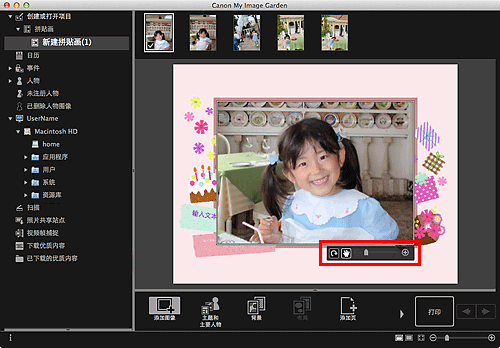
-
使用编辑工具栏更改角度、位置和尺寸。
 (旋转90°)
(旋转90°)- 每单击一次,均可将图像顺时针旋转90度。
 (调整位置)
(调整位置)- 可以在
 (移动)和标准光标之间切换光标。 切换至
(移动)和标准光标之间切换光标。 切换至 (移动),然后拖动图像以更改其位置。 切换至标准光标以锁定图像位置。
(移动),然后拖动图像以更改其位置。 切换至标准光标以锁定图像位置。  (缩小/放大)
(缩小/放大)- 可以通过拖动滑块自由更改显示尺寸。 还可以通过单击
 (缩小)或
(缩小)或 (放大)最小化或最大化图像。
(放大)最小化或最大化图像。
 注释
注释- 项目为照片布局时,会出现添加日期。 单击以将日期添加至照片。 在通过单击屏幕底部的高级...而显示的高级设置对话框中,也可以设置为在所有图像上打印日期。 如果未显示高级...,请单击
 (向右滚动)。
(向右滚动)。
修正/增强图像
-
在编辑区域中选择图像,然后单击修正/增强或特殊滤镜。
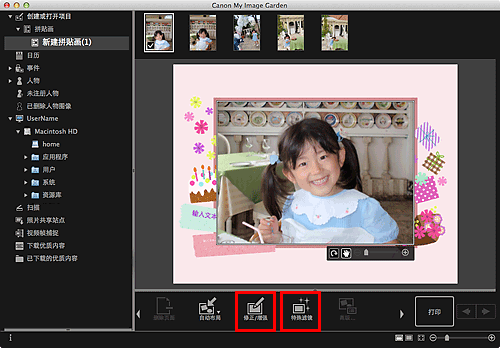
单击修正/增强时:
显示修正/增强图像窗口。 可以修正红眼或调整图像的亮度和对比度。
单击特殊滤镜时:
出现特殊图像滤镜窗口。 可以使用所需的滤镜尽情地增强照片。
 注释
注释- 通过在编辑区域中按住Control键的同时单击图像,然后从显示的菜单中选择修正/增强或特殊滤镜,也可以修正或增强图像。

